4 월 업데이트 2024: 우리의 최적화 도구를 사용하여 오류 메시지를 받지 않고 시스템 속도를 늦추십시오. 지금 다운로드 이 링크
- 다운로드 및 설치 여기에 수리 도구.
- 컴퓨터를 스캔하도록 합니다.
- 그러면 도구가 컴퓨터 수리.
다양한 상황에서 Excel 통합 문서를 저장하려고하면이 오류가 발생합니다.
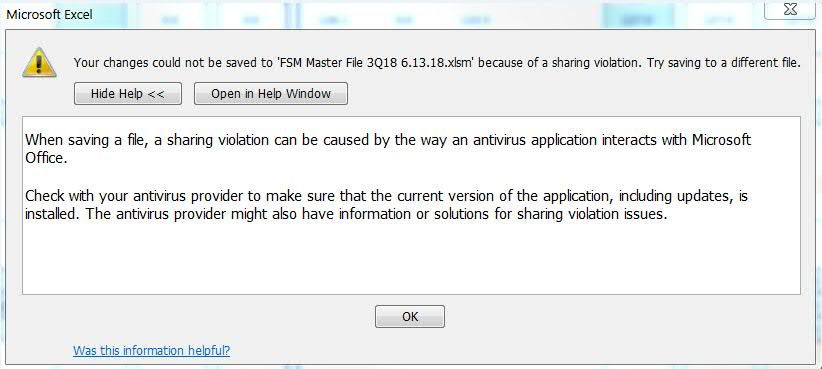
에러 메시지:
“공유 위반으로 인해 변경 사항을 'FileName'에 저장할 수 없습니다. 다른 파일로 저장해보십시오.”
Apple 공식 Microsoft Microsoft 용 핫픽스
이는 Microsoft의 알려진 문제점입니다.
- 다운로드 및 설치 핫픽스 97050.
- 강제 적용 서버 및 에이전트의 EDPA에서 Vontu 서비스를 다시 시작하십시오.

Excel 파일을 색인 할 수 있습니다.
이 오류의 주요 원인은 Excel 파일이 콘텐츠의 색인을 생성하도록 구성되지 않은 폴더에 있다는 것입니다. 최신 버전의 Excel이 작동하지 않습니다. 이 확장 속성이 사용 가능하지 않은 폴더와 잘 일치하므로 공유 위반 오류가 그에 따라 트리거됩니다.
2024년 XNUMX월 업데이트:
이제 이 도구를 사용하여 파일 손실 및 맬웨어로부터 보호하는 등 PC 문제를 방지할 수 있습니다. 또한 최대 성능을 위해 컴퓨터를 최적화하는 좋은 방법입니다. 이 프로그램은 Windows 시스템에서 발생할 수 있는 일반적인 오류를 쉽게 수정합니다. 손끝에 완벽한 솔루션이 있으면 몇 시간 동안 문제를 해결할 필요가 없습니다.
- 1 단계 : PC 수리 및 최적화 도구 다운로드 (Windows 10, 8, 7, XP, Vista - Microsoft Gold 인증).
- 2 단계 : "스캔 시작"PC 문제를 일으킬 수있는 Windows 레지스트리 문제를 찾으십시오.
- 3 단계 : "모두 고쳐주세요"모든 문제를 해결합니다.
여러 사용자는 책임 폴더의 확장 된 특성을 수정하여이 폴더에 포함 된 파일을 인덱싱 할 수 있으므로이 문제를 극복 할 수 있다고보고했습니다.
공유 마법사 사용
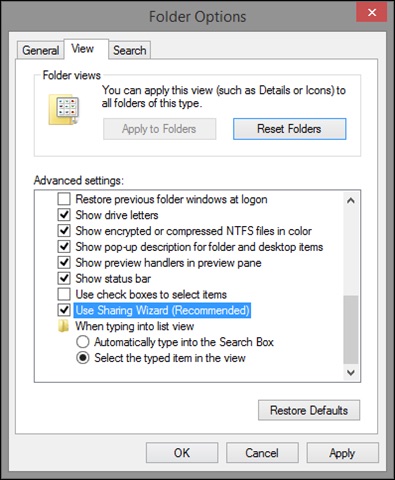
공유 위반을 야기한 버그에 책임이있는 또 다른 일반적인 저자는 장애인 공유 마법사입니다. 제대로 작동하려면 Excel에서이 기능을 사용하도록 설정해야합니다. 영향을받는 일부 사용자는 폴더 옵션 화면에서 공유 마법사를 다시 활성화하면 문제가 해결되었다고보고했습니다.
다음은 폴더 옵션 메뉴에서 공유 마법사 기능을 활성화하는 방법에 대한 빠른 안내서입니다.
- Windows + R을 눌러 실행 대화 상자를 엽니 다. 그런 다음 "Control folder"를 입력하고 Enter 키를 눌러 폴더 옵션 메뉴를 엽니 다.
- 파일 탐색기 옵션 창에서보기 탭을 선택하십시오. 그런 다음 사용량 공유 마법사 (권장)를 찾을 때까지 고급 설정 옵션을 아래로 스크롤합니다. 이를 볼 때 공유 마법사 사용 (권장) 확인란을 선택한 다음 적용을 클릭하여 구성을 저장하십시오.
- 이 변경이 완료되면 컴퓨터를 다시 시작하고 다음 부팅 시퀀스가 완료 될 때 문제가 해결되는지 확인하십시오.
https://community.box.com/t5/Archive-Forum/Sharing-Violation-Box-Sync-Excel/td-p/57666
전문가 팁 : 이 복구 도구는 리포지토리를 검색하고 이러한 방법이 효과가 없는 경우 손상되거나 누락된 파일을 교체합니다. 문제가 시스템 손상으로 인한 대부분의 경우에 잘 작동합니다. 또한 이 도구는 시스템을 최적화하여 성능을 최대화합니다. 그것은에 의해 다운로드 할 수 있습니다 여기를 클릭

CCNA, 웹 개발자, PC 문제 해결사
저는 컴퓨터 애호가이자 실습 IT 전문가입니다. 컴퓨터 프로그래밍, 하드웨어 문제 해결 및 수리 분야에서 수년간의 경험을 갖고 있습니다. 저는 웹 개발과 데이터베이스 디자인 전문입니다. 네트워크 디자인 및 문제 해결을위한 CCNA 인증도 받았습니다.

